Aktualisiert December 2025 : Beenden Sie diese Fehlermeldungen und beschleunigen Sie Ihr Computersystem mit unserem Optimierungstool. Laden Sie es über diesen Link hier herunter.
- Laden Sie das Reparaturprogramm hier herunter und installieren Sie es.
- Lassen Sie es Ihren Computer scannen.
- Das Tool wird dann Ihren Computer reparieren.
Microsoft Edge ist der integrierte Standardbrowser in Windows 10. Der Browser mag neu sein, aber er ist in der Tat besser als der Internet Explorer, was die korrekte Darstellung von Webseiten betrifft. Wenn wir uns die Optionen von Edge ansehen, verblasst es im Vergleich zu einigen anderen Browsern deutlich. Es gibt einfach nicht genug Funktionen im Vordergrund, und das ist einer der Gründe, warum der Browser Schwierigkeiten hat, mit den großen Jungs zu konkurrieren.
Inhaltsverzeichnis
Microsoft Edge about:flags Einstellungen Seite
Wir empfehlen die Verwendung dieses Tools bei verschiedenen PC-Problemen.
Dieses Tool behebt häufige Computerfehler, schützt Sie vor Dateiverlust, Malware, Hardwareausfällen und optimiert Ihren PC für maximale Leistung. Beheben Sie PC-Probleme schnell und verhindern Sie, dass andere mit dieser Software arbeiten:
- Download dieses PC-Reparatur-Tool .
- Klicken Sie auf Scan starten, um Windows-Probleme zu finden, die PC-Probleme verursachen könnten.
- Klicken Sie auf Alle reparieren, um alle Probleme zu beheben.
OK, also hat Microsoft Edge eine about:flags-Seite, die den versteckten Konfigurationsseiten in anderen Browsern wie Chrome oder Firefox ähnlich ist. Allerdings sollten die Leute nicht erwarten, dass eine Vielzahl von Optionen entweder, das ist ein weiteres Problem, mit dem Edge zu kämpfen hat.
Um auf diese Seite mit den Entwickler-Einstellungen im Edge-Browser zuzugreifen, müssen Sie about:flags in der Adressleiste eingeben und auf Enter klicken. Hier sehen Sie einige Einstellungen. Beachten Sie, dass es sich hierbei um experimentelle Funktionen handelt, also sollten Sie vorsichtig sein, bevor Sie hier eine Funktion aktivieren oder deaktivieren.
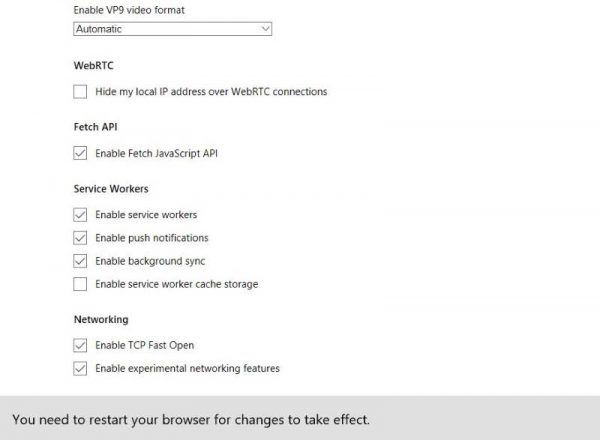
Wir empfehlen dringend, TCP Fast Open für ein schnelleres Laden von Websites zu aktivieren. Es scheint für uns zu funktionieren, und wird wahrscheinlich genauso gut für euch funktionieren. Wenn Sie einige Einstellungen ändern und die Ergebnisse nicht gefallen, können Sie jederzeit auf die Schaltfläche Alle Kennzeichen auf Standard zurücksetzen klicken.
Interessanterweise ist die Seite about:flags in Edge nicht direkt verlinkt, daher müssen die Benutzer zuerst darüber informiert werden, bevor sie sie nutzen können. Von dem, was wir sagen können, haben die meisten Microsoft Edge-Benutzer keine Ahnung, dass es existiert, aber hoffentlich werden sich die Dinge nach diesem Artikel ändern.
Der Software-Riese ändert, wie er Optionen anzeigt
>
Wenn wir uns den Bereich about:flags ansehen, sehen wir alle verfügbaren Optionen auf einmal. Microsoft ist jedoch dabei, hier einige Änderungen vorzunehmen, die das Verständnis und die Navigation erleichtern könnten.
Sie sehen, das Unternehmen möchte einige der Features standardmäßig ausblenden. Jeder, der den neuesten Windows Insider Build ausführt, wird selbst sehen, dass einige Optionen versteckt sind. Das Unternehmen wird die Dinge wahrscheinlich für das Fall Creators Update auf diese Weise aufbewahren.
Um die versteckten Funktionen zu sehen, sind Leute für die Tastenkombination erforderlich, Strg-Shift-D, um sie alle aufzudecken.
Dies sind die Optionen, die nicht mehr standardmäßig über die about:flags-Seite angezeigt werden
.
Texteingabe und -bearbeitung Flags
- Freigabe der Eingabe durch neue Einfügebefehle
- Neuen Befehl InsertParagraph aktivieren
- TFS3-Implementierung aktivieren
- WinRT Clipboard APIs aktivieren
JavaScript
- Deaktivieren von RequestsAnimationFrame Callbacks für Cross-Origin Iframes, wenn diese nicht sichtbar sind
- Force setTimeout und setInterval auf 1 Sekunde für Cross-Origin Iframes, wenn nicht sichtbar
- Erlauben Sie, dass Hintergrundregisterkarten in den Modus mit niedriger Leistung versetzt werden
- Erzwingen Sie setTimeout und setInterval auf 30 Sekunden auf Hintergrundregisterkarten anstelle von 1 Sekunde
- Force setTimeout und setInterval auf 30 Sekunden bei nicht sichtbaren Cross-Origin-Inframes anstelle von 1 Sekunde
- Erzwingen Sie die Bildrate auf 30 fps anstelle von 60 fps
- Deaktivieren Sie Hochfrequenz-Skript-Timer und zwingen Sie Skript-Timer auf eine maximale Frequenz von 16 ms
- Erzwingen Sie setTimeout und setInterval auf 1 Sekunde, wenn die Seite geladen wird
- Lassen Sie die Putzleitung gedrosselt werden, um die Lebensdauer der Batterie zu verbessern
.
.
.
.
.
.
.
Bildschirmaufnahme
- Bildschirmaufnahme aktivieren
Vernetzung
- TCP Fast Open aktivieren
- Element-Eigenschaften
- Relais schweben und aktiver Zustand zu Labels, die einem Element
zugeordnet sind.
Die versteckten Menüs in about:flags sollten kein Problem für fortgeschrittene Benutzer sein, daher erwarten wir, dass alles wie bisher abläuft. Besuchen Sie hier die Edge-Entwicklerseite und suchen Sie nach der Einstellung, wenn Sie Informationen darüber benötigen. Und wenn Sie jemals das Bedürfnis verspüren, dann wird Ihnen dieser Beitrag zeigen, wie Sie die about:flags-Seite in Edge deaktivieren können.
TIPP:
- Dieser Beitrag listet einige nützliche Einstellungen für Chrome-Flags auf
- Dieser Beitrag wird einige der nützlichen Firefox about:config Optimierungen erklären.
.
EMPFOHLEN: Klicken Sie hier, um Windows-Fehler zu beheben und die Systemleistung zu optimieren
